Щож, приступимо. Кількома на іконку повідомлень або натискаємо win + A.
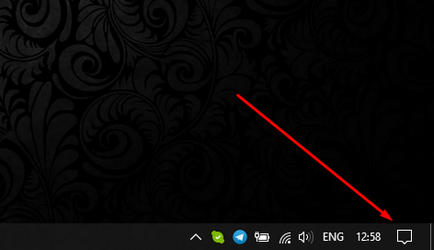
Вибираємо "Помилка з'єднання" на вкладці.
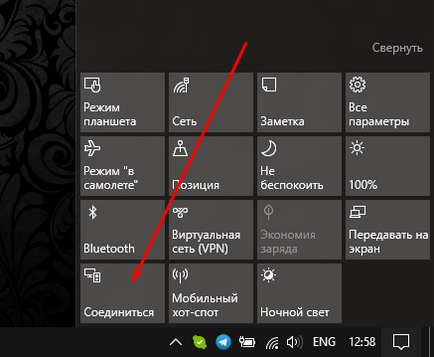
Вибираємо "Проектування на цей комп'ютер" в наступному діалозі.

Відкриється меню налаштування проектування. Особисто я рекомендую налаштувати як показано на скріншоті нижче.
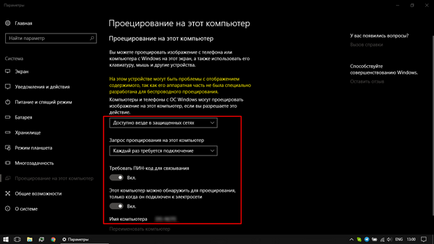
Більш докладно про обраних опціях по порядку:
- Коли буде активний режим прийому трансляцій. Завжди, ніколи, тільки в захищених мережах. Останній варіант виключає публічні точки Wi-Fi без пароля.
- Пін-код буде запитуватися кожного разу при підключенні. Можна вибрати "тільки перший раз", після якого пристрою зможуть транслювати екран тільки один раз надіславши запит пін-код.
- Галочка наявності пін-коду.
- Вирішувати трансляції тільки є ноут працює від мережі. На комп'ютерах цієї опції немає. Зручно включити для економії батареї.
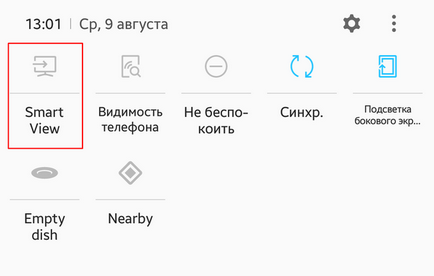
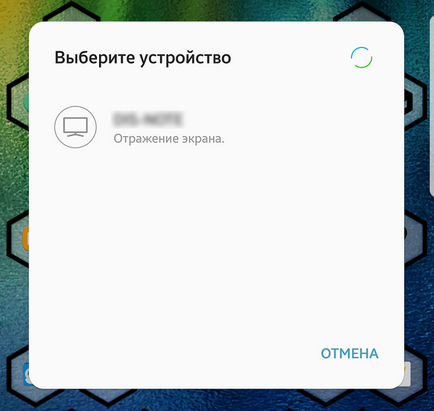
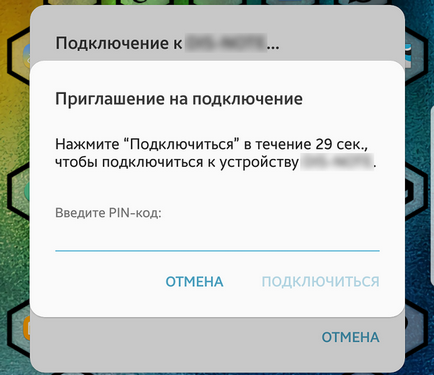
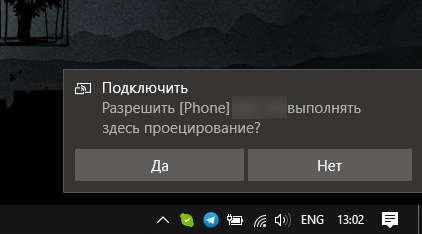
Приймаємо запит з боку комп'ютера. Відкриється вікно з пін-кодом на весь екран.


Прошу передплатників не штовхати за рідкісні пости - пишу у міру появи чогось цікавого.